boardmix设置容器中的画布背景的教程
时间:2023-07-07 14:23:10作者:极光下载站人气:424
boardmix作为在线协同白板软件,为用户带来了许多的便利,也因此成为了团队之间协作的必备软件,在boardmix软件中不仅支持思维导图、流程图等的制作编辑功能,还向用户提供了画笔、备注、便签等功能,让用户能够简单轻松的办公,因此boardmix软件成为了大部分用户很喜欢的一款办公软件,当用户在使用boardmix软件时,会在白板页面上添加容器来编辑自己需要的文本信息,可是用户对容器默认的背景颜色不是很满意,便问到boardmix如何设置容器中的画布背景的问题,其实这个问题是很好解决的,用户直接在容器的工具栏中点击填充颜色选项,接着就会弹出各种各样的颜色选项,用户选择自己喜欢的颜色即可,因此有需要的用户可以来看看下方小编的经验分享,希望小编的教程可以帮助到大家。
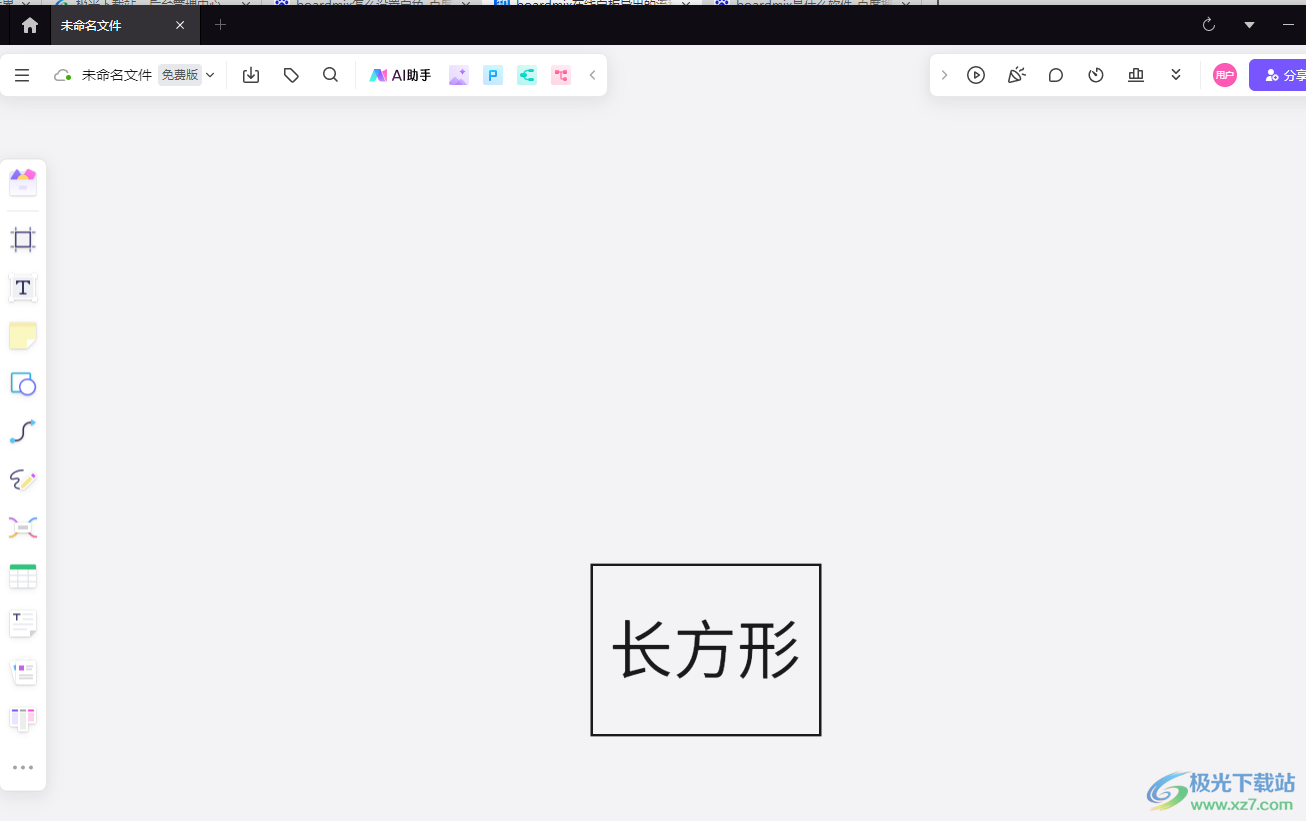
方法步骤
1.用户在电脑桌面上打开boardmix软件,并进入到白板文件的编辑页面上来进行设置
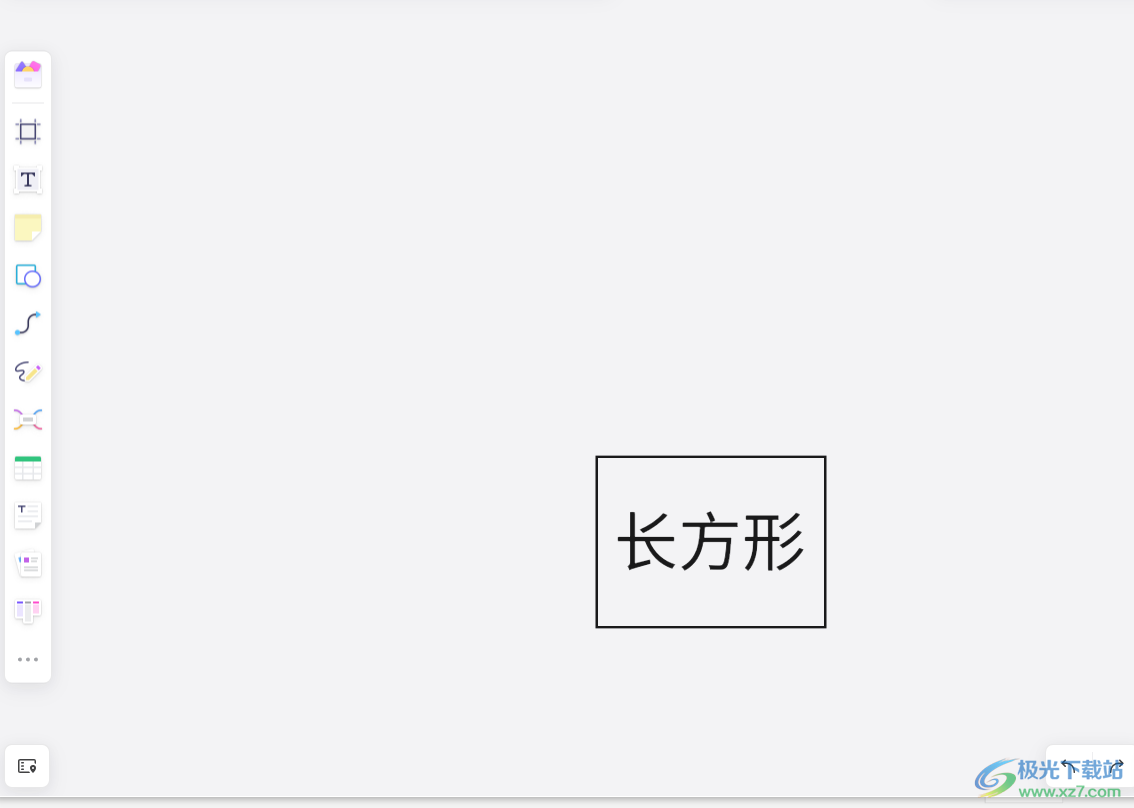
2.接着在页面左侧的工具栏中,用户选择容器工具来在白板页面上插入容器
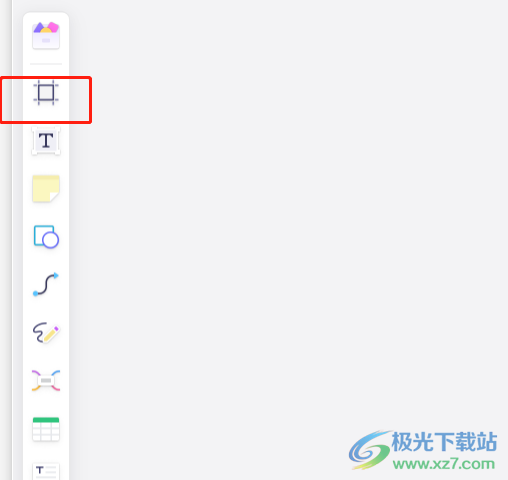
3.用户可以看到弹出来的相关面板,在选区、画板板块中点击画板选项
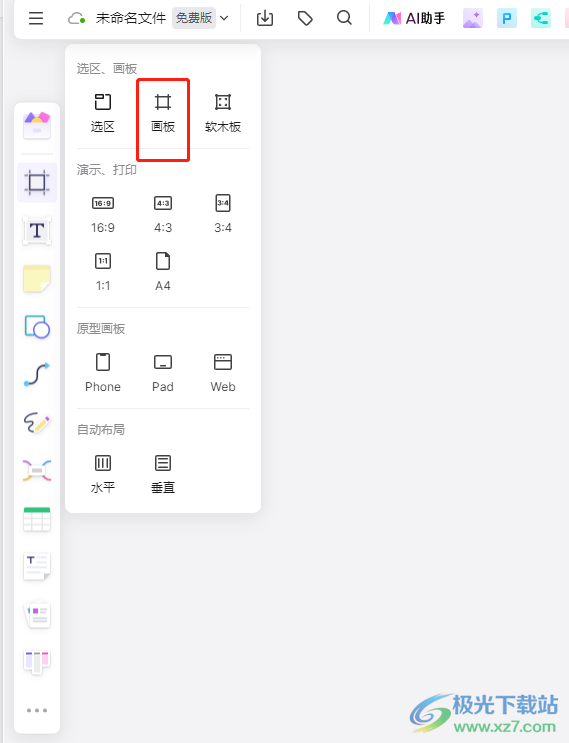
4.这时就可以在白板页面上成功添加上容器,用户在弹出来的工具栏中点击填充颜色选项
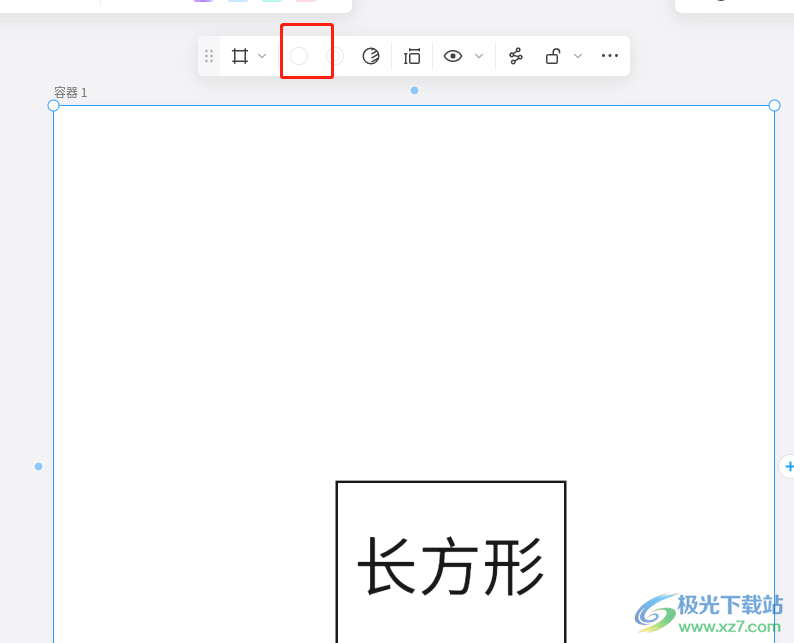
5.可以看到显示出来的填充颜色选项卡,用户按照自己的喜好来选择颜色即可
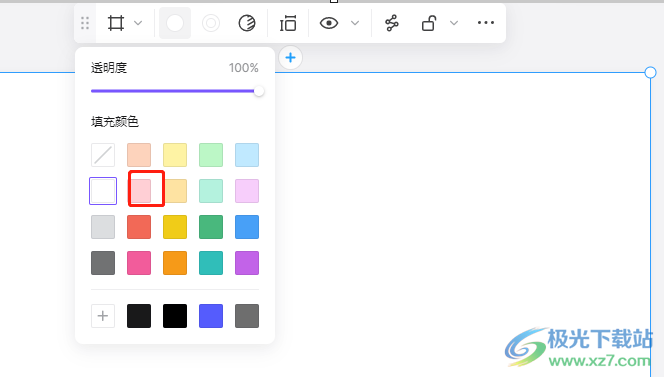
6.如图所示,用户可以看到容器中的画布背景发生了变化
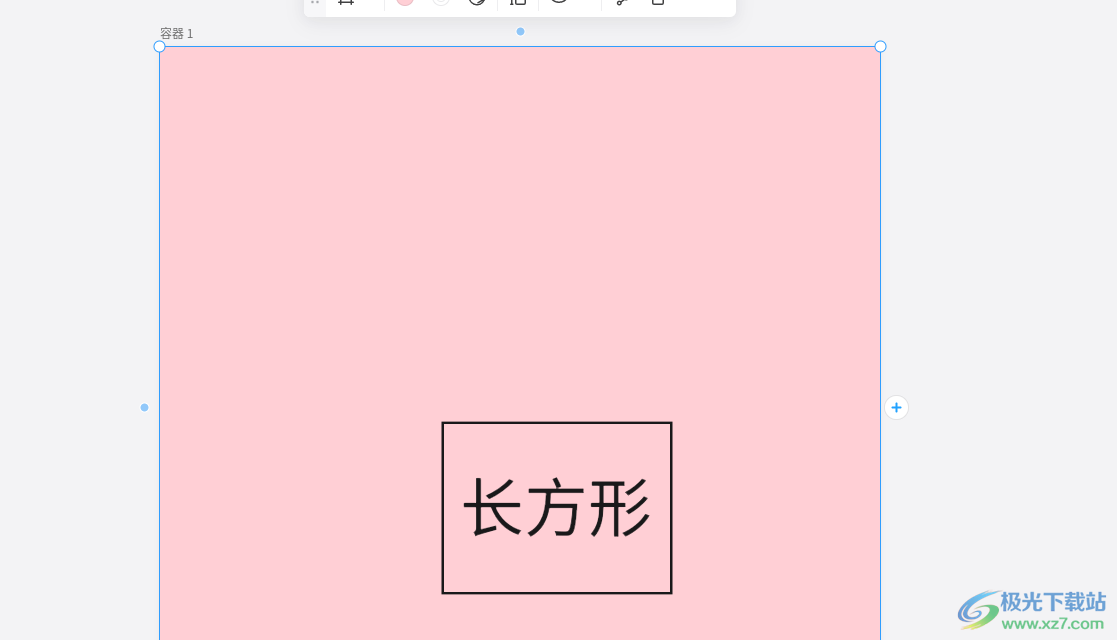
以上就是小编对用户提出问题整理出来的方法步骤,用户只需要点击容器,在弹出来的工具栏中找到填充颜色选项,在弹出来的下拉面板中用户选择自己喜欢的颜色即可,因此有兴趣的用户可以跟着小编的教程操作起来,简单几个步骤即可将容器中的画布背景进行更改。

大小:65.1 MB版本:v1.3.7 官方版环境:WinXP, Win7, Win8, Win10, WinAll
- 进入下载
相关推荐
相关下载
热门阅览
- 1百度网盘分享密码暴力破解方法,怎么破解百度网盘加密链接
- 2keyshot6破解安装步骤-keyshot6破解安装教程
- 3apktool手机版使用教程-apktool使用方法
- 4mac版steam怎么设置中文 steam mac版设置中文教程
- 5抖音推荐怎么设置页面?抖音推荐界面重新设置教程
- 6电脑怎么开启VT 如何开启VT的详细教程!
- 7掌上英雄联盟怎么注销账号?掌上英雄联盟怎么退出登录
- 8rar文件怎么打开?如何打开rar格式文件
- 9掌上wegame怎么查别人战绩?掌上wegame怎么看别人英雄联盟战绩
- 10qq邮箱格式怎么写?qq邮箱格式是什么样的以及注册英文邮箱的方法
- 11怎么安装会声会影x7?会声会影x7安装教程
- 12Word文档中轻松实现两行对齐?word文档两行文字怎么对齐?
网友评论